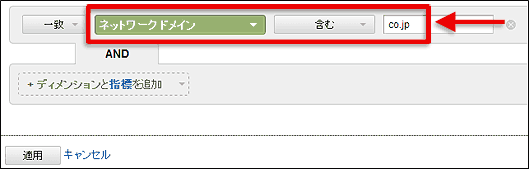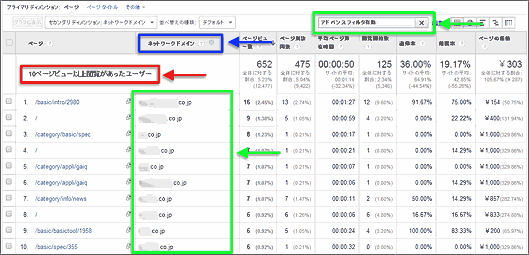ヘビーユーザーに絞ってデータを見ることで、潜在顧客の興味を発見したい
今回は、潜在顧客の興味関心を探るために、ヘビーユーザーに絞り込んでデータを見る場合のセグメントの使い方を説明する。ヘビーユーザーの定義はいくつか考えられるが、今回は類似した下記の2つをまとめてご紹介しよう。
- 直近1か月で5セッション以上あったユーザー
- 直近1か月で10ページビュー以上閲覧があったユーザー
この2つの定義を、標準セグメントである「マルチ セッション ユーザー」セグメントを少しカスタマイズして作る方法を説明する。
ヘビーユーザーの定義を5セッション以上あるいは10ページビュー以上とするのが妥当かどうかは、それぞれのサイトの事情に応じて変わると思うので、その辺は微調整していただきたい。
B2Bサイトなどであれば、将来お客さんになってもらえるかもしれない方からの問い合わせや資料請求といった営業のきっかけを得ることが、サイトの目的の大きな柱となるだろう。そしてこういった問い合わせや資料請求に至る直前には、ユーザーの閲覧頻度(一定期間のセッション数)や閲覧深度(1セッションあたりのページビュー数)が急増することが多いのではないだろうか。
もちろん資料請求や問い合わせをしてくれれば、前回紹介した成果を上げた訪問に絞り込んで成功要因を分析する方法を講じればよいが、その寸前までいって諦めたヘビーユーザーも含めた行動を把握することで、潜在顧客の関心事や申し込みの決め手などを窺い知ることはできるのではないだろうか、というのが今回の目論見だ。
複数セッションのあったユーザーに絞って分析できるようにする方法
標準に用意されているセグメントには、「直近1か月で5セッション以上あったユーザー」「直近1か月で10ページビュー以上閲覧があったユーザー」という2つのセグメントは存在しないので、新しいセグメントを作成していく必要がある。ただ、標準に用意されているセグメントの中に、似たものがあるのでそこに触れておこう。まず多くのレポートの左上にある[v]のようなマーク(図1赤枠部分)をクリックする。

これまでに自作のセグメントを作成したことがない場合は、デフォルトで用意されているセグメントが表示される(図2)。
注:一覧表示(図2赤枠部分)を選択している場合や、自分ですでにカスタムセグメントを作成している場合などでは、図2と同じ見え方にはならない。
ヘビーユーザーとまでは言えないが似たセグメントとは、「マルチ セッション ユーザー」(図2青枠部分)だ。これは集計対象期間に複数回訪問したユーザーを抽出するセグメントなので、たとえば過去1か月のデータが選択されている通常の状態でこのセグメントを適用すれば、過去1か月に2セッション以上あったユーザーという意味になる。
標準セグメントの設定内容を確認するには?
ちなみに標準で用意されているセグメントの設定内容がどのようになっているのかは確認することができる。たとえば「マルチ セッション ユーザー」セグメントの右上にある歯車マーク(図2緑枠部分)をクリックすると、その右下に「リマーケティング」と「コピー」という表示が現れる。
この「コピー」を選択すると、図3のように該当セグメントの設定内容が表示されるので、各セグメントの設定内容を確認することができるのだ。
「マルチ セッション ユーザー」セグメントでは、
- 「条件」を選択(図3赤枠部分)
- 「ユーザー」レベル(図3青枠部分)のセグメントで、セッションが1を超える
という指定(図3緑枠部分)になっている。つまり先ほど書いたとおり、「2セッション以上あったユーザー」を抽出するセグメントということになる。
ヘビーユーザーに絞って分析できるようにする方法
今回はヘビーユーザーという定義を前述の2つの条件で指定したセグメントを作っていこう。セグメント機能を表示し、左上にある「+ 新しいセグメントを作成」(図2黒枠部分)をクリックして新規セグメントは作成していく。
「5セッション以上あったユーザー」の設定方法
「5セッション以上あったユーザー」は、先ほど紹介した「マルチ セッション ユーザー」セグメントの設定内容を若干変更すれば実現することはもうおわかりだろう。
- 標準で用意されているセグメントの一覧から「マルチ セッション ユーザー」セグメントをクリックする
- 右上にある歯車マーク(図2緑枠部分)をクリックする
- 「コピー」をクリックする
- セグメント名を「5セッション以上あったユーザー」と入力する
- フィルタは「ユーザー」ベース(図4赤枠部分)のまま
- 条件指定を「セッション数≧5」(図4青枠部分)あるいは「セッション数>4」
とすればよい。

「10ページ以上閲覧があったユーザー」の設定方法
「10ページ以上閲覧があったユーザー」は図5のように設定すればよい。
- 標準で用意されているセグメントの一覧から「マルチ セッション ユーザー」セグメントをクリックする
- 右上にある歯車マーク(図2緑枠部分)をクリックする
- 「コピー」をクリックする
- セグメント名を「10ページ以上閲覧があったユーザー」と入力する
- フィルタは「ユーザー」ベース(図5赤枠部分)
- 条件指定を「ページビュー数がユーザーごとで10以上」(図5青枠部分)
とすればよい。

B2Bサイトで潜在顧客を発見するには?
さて、この2つのセグメントを[保存](図3黒枠部分)して新規登録したら、次は実際のデータにこのセグメントを掛けていこう。
B2Bサイトで潜在顧客を発見したいのであれば、[ユーザー]>[ユーザーの環境]>[ネットワーク]レポートで、セカンダリ ディメンションで「ネットワーク ドメイン」を選択(図6赤枠部分)したレポートに「10ページ以上閲覧があったユーザー」のセグメントを掛けて(図6青枠部分)見てみよう。
- 画面上部グローバルナビゲーションの[レポート]をクリックする
- 画面左側にあるメニューで、[ユーザー]をクリックする
- メニューが開くので、[ユーザーの環境]、[ネットワーク]を順にクリックする
- 「セカンダリ ディメンション」で「ネットワーク ドメイン」を選択する(図6赤枠部分)
- [v]マークをクリックする
- 「10ページ以上閲覧があったユーザー」セグメントを選択して、[適用]をクリックする。
図6は、さらにどの企業ユーザーが訪問しているのかがすぐにわかるようにしてある出力例だ。企業ドメインからの訪問に絞り込むためのアドバンス フィルタ(図6緑枠部分、図7)を適用しており、ネットワーク ドメインが「**.co.jp」というパターン(図6黒枠部分、図7赤枠部分)に絞り込んでいる。
いつもと異なる企業ドメインが出現していれば、それは最近現れた潜在顧客か、新たに探りを入れてきた競合他社などではないだろうか。
「利用状況」指標グループを選択しているなら、図6のように1セッションあたりのページビュー数、平均セッション時間、新規セッション率、直帰率などユーザーの質を判断できる指標を確認できるので、潜在顧客の質を見る判断材料にして優先順位を付けるのもよいだろう。
潜在ユーザーが閲覧したコンテンツを確認するには?
最後はこれらの潜在ユーザーが、それぞれどういったコンテンツを閲覧したのかをさらに見ていこう。複数のセグメントを掛けあわせたり、ピボットテーブルを使ったりすることもできるが、こちらもセカンダリ ディメンションを使った方法を踏襲してみた。
見るレポートは、[行動]>[サイト コンテンツ]>[すべてのページ]で、これにまず「10ページビュー以上閲覧があったユーザー」セグメントを掛ける(図8赤枠部分)。続いてセカンダリ ディメンションでネットワーク ドメインを選択(図8青枠部分)し、さらにそのネットワーク ドメインで、**.co.jpという企業ドメインに絞り込む(図8緑枠部分)。出力結果が図8だ。
- 画面上部グローバルナビゲーションの[レポート]をクリックする
- 画面左側にあるメニューで、[行動]をクリックする
- メニューが開くので、[サイト コンテンツ]、[すべてのページ]を順にクリックする
- 「セカンダリ ディメンション」で「ネットワーク ドメイン」を選択する(図8青枠部分)
- [v]マークをクリックする
- 「10ページ以上閲覧があったユーザー」セグメントを選択して、[適用]をクリックする
- 「アドバンス フィルタ」で、「**.co.jp」という企業ドメインに絞り込む(図8緑枠部分)
「ページ」と「ネットワーク ドメイン」が2列で表示されているので、このままでは見づらい。「ネットワーク ドメイン」の部分(図8青枠部分)をクリックして、ここで並び替えた上で、各社の閲覧ページをまとめて見るのがよいだろう。
当然企業によって関心が異なり、よく見ているページに違いがでてくる。潜在顧客の分析なのだから、ざっくり見るのではなく、個別に詳細まで見ていく必要があるということだ。
 筆者の著書『ユニバーサルアナリティクス版Googleアナリティクス完全マニュアル(PDF)』、『Google Analyticsによるアクセス解析入門』が発行されました。
筆者の著書『ユニバーサルアナリティクス版Googleアナリティクス完全マニュアル(PDF)』、『Google Analyticsによるアクセス解析入門』が発行されました。
- 内容カテゴリ:アクセス解析
- コーナー:Googleアナリティクス セグメント100選
※このコンテンツはWebサイト「Web担当者Forum - 企業ホームページとネットマーケティングの実践情報サイト - SEO/SEM アクセス解析 CMS ユーザビリティなど」で公開されている記事のフィードに含まれているものです。
オリジナル記事:ヘビーユーザーを見つけて、潜在顧客の興味関心を発見するには? ――「マルチ セッション ユーザー」セグメントを改良して使おう(第6回) [Googleアナリティクス セグメント100選] | Web担当者Forum
Copyright (C) IMPRESS BUSINESS MEDIA CORPORATION, an Impress Group company. All rights reserved.